Apskatiet uzlabotās metodes problēmas novēršanai
- VSS kļūda 0x80042302 rodas, ja Volume Shadow Copy Service (VSS) nevar izveidot sējuma momentuzņēmumu sistēmā Windows.
- Šī kļūda var rasties jebkurā operētājsistēmā Windows, kā arī Windows Server, mēģinot veikt sistēmas atjaunošanu vai dublēšanu, izmantojot Volume Shadow Copy Service (VSS).
- Lielāko daļu laika kļūdu var novērst, restartējot datoru vai pārliecinoties, ka rezerves diskdzinī ir pietiekami daudz vietas.

XINSTALĒT, NOklikšķinot uz LEJUPIELĀDES FAILA
- Lejupielādējiet un instalējiet Fortect datorā.
- Palaidiet rīku un Sāciet skenēšanu
- Ar peles labo pogu noklikšķiniet uz Remonts, un izlabojiet to dažu minūšu laikā.
- 0 lasītāji jau ir lejupielādējuši Fortect šomēnes
0x800423f4 VSS kļūda rodas, veicot dublēšanas vai atjaunošanas darbību, izmantojot skaļumu
Ēnu kopēšanas pakalpojums (VSS) neizdodas. Šī kļūda norāda, ka krātuvē ir maz vietas vai ir problēma ar pašu VSS pakalpojumu.Kļūda 0x800423f4 var rasties vairāku iemeslu dēļ, piemēram, nepietiekama diska vietas, konflikti ar citu dublējumu. programmatūra vai pretvīrusu programmas, Shadow Copy krātuve ir bojāta, bojāti sistēmas faili vai problēmas ar VSS rakstnieki.
Kas izraisa 0x800423f4 VSS kļūdu?
Sīkāk apskatīsim dažus no biežākajiem 0x800423f4 kļūdas cēloņiem:
- Nepietiek diska vietas: Ja diskā, kurā tiek izveidots VSS momentuzņēmums, nav pietiekami daudz brīvas vietas, momentuzņēmums var neizdoties un izraisīt kļūdas kodu.
- VSS rakstītāja vai nodrošinātāja kļūme: The VSS rakstītājs vai pakalpojumu sniedzējs var neizdoties dažādu iemeslu dēļ, piemēram, nepareizas konfigurācijas, atļauju vai saderības problēmu ar citu sistēmas programmatūru dēļ.
- Trešās puses dublēšanas vai pretvīrusu programmatūras traucējumi:Pretvīrusu programmatūra kas izmanto VSS, dažkārt var traucēt VSS darbību un izraisīt kļūdas.
- Sistēmas faila bojājums: Bojāti vai bojāti sistēmas faili var izraisīt arī VSS kļūdas.
- Nepareizi konfigurēti VSS iestatījumi: Nepareiza VSS iestatījumu konfigurācija var izraisīt arī kļūdas kodu 0x800423f4. Piemēram, ja VSS krātuves apgabals nav pareizi konfigurēts, VSS momentuzņēmuma izveides process var neizdoties.
Kā es varu novērst VSS kļūdu 0x800423f4?
1. Pārbaudiet un iespējojiet pakalpojumu Volume Shadow Copy
- Nospiediet pogu Windows + R tastatūrā, lai atvērtu dialoglodziņu Palaist, un ierakstiet pakalpojumi.msc kastē un nospiediet Ievadiet.

- Pakalpojumu logā atrodiet Volume Shadow Copy pakalpojumu un veiciet dubultklikšķi uz tā, lai atvērtu logu Properties.
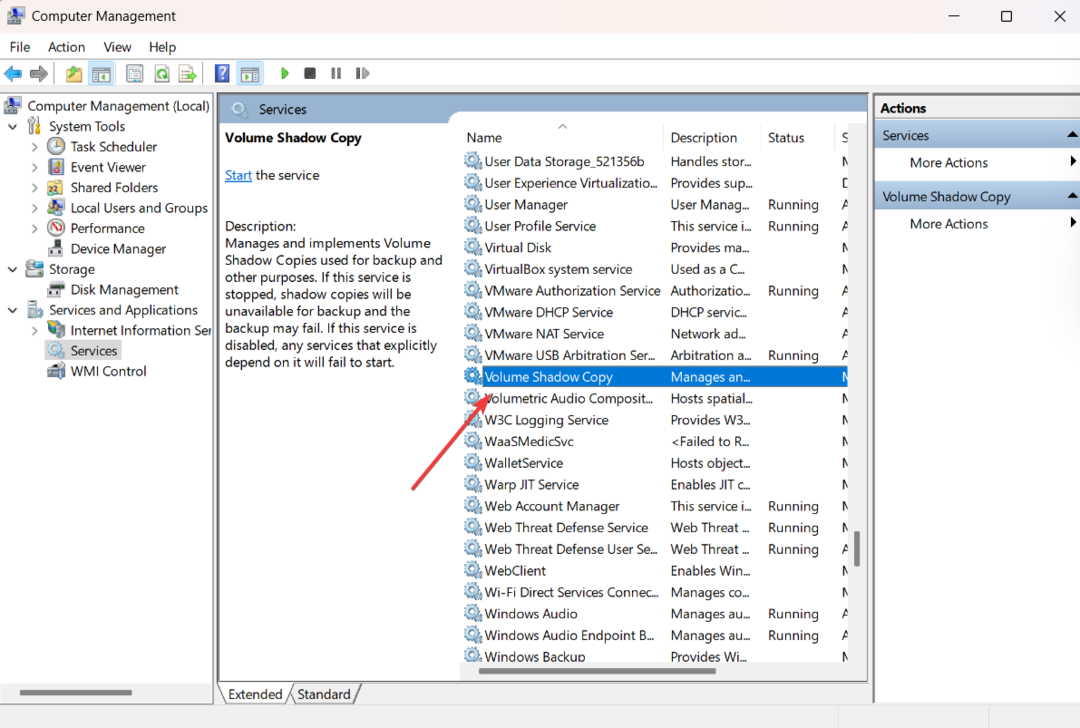
- Iestatiet startēšanas veidu uz Automātiski vai Rokasgrāmata.
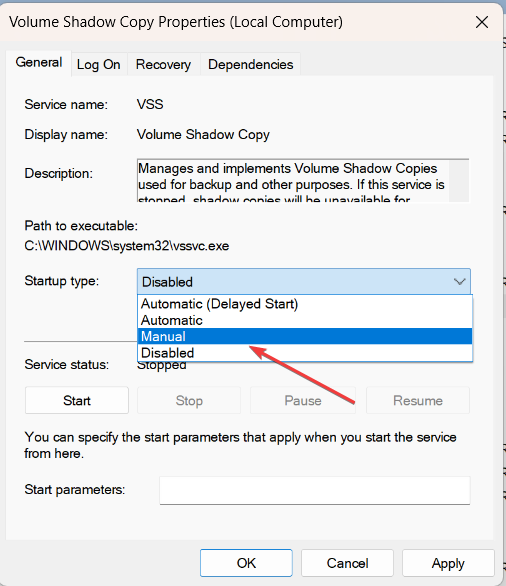
- Ja pakalpojums ir apturēts vai apturēts, noklikšķiniet uz Sākt pogu, lai restartētu pakalpojumu. Pēc tam noklikšķiniet uz Pieteikties un tad labi lai saglabātu izmaiņas.

Pēc tam aizveriet pakalpojuma logu un atkārtoti mēģiniet izveidot dublēšanas procesu. Ja kļūda 0x800423f4 joprojām pastāv, izmēģiniet nākamo metodi.
2. Atspējojiet Windows Defender ugunsmūri un pretvīrusu programmu
2.1. Atspējojiet Windows Defender ugunsmūri
- Nospiediet Windows + R lai atvērtu dialoglodziņu Palaist, ierakstiet firewall.cpl, un noklikšķiniet labi vai nospiediet Ievadiet.

- Windows Defender ugunsmūra loga kreisajā sānjoslā noklikšķiniet uz Ieslēdziet vai izslēdziet Windows Defender ugunsmūri.

- Izvēlieties Izslēdziet Windows Defender ugunsmūri (nav ieteicams) zem Privātā un Publiskā tīkla iestatījumiem un pēc tam noklikšķiniet uz labi lai saglabātu izmaiņas.
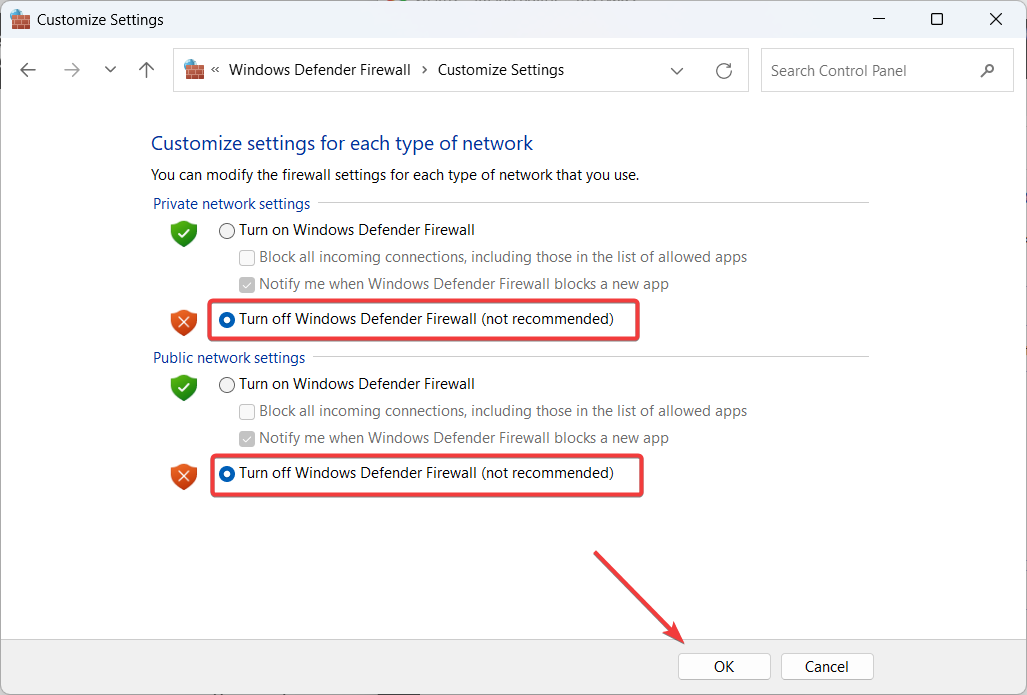
2.2 Atspējojiet pretvīrusu programmu
- Noklikšķiniet uz Rādīt slēptās ikonas uzdevumjoslas pogu, lai skatītu slēptās ikonas, un noklikšķiniet uz Windows drošība ikonu.

- Dodieties uz Aizsardzība pret vīrusiem un draudiem kreisās puses rūtī un noklikšķiniet uz Pārvaldīt iestatījumus apakšā Vīrusu un draudu aizsardzības iestatījumi labajā rūtī.
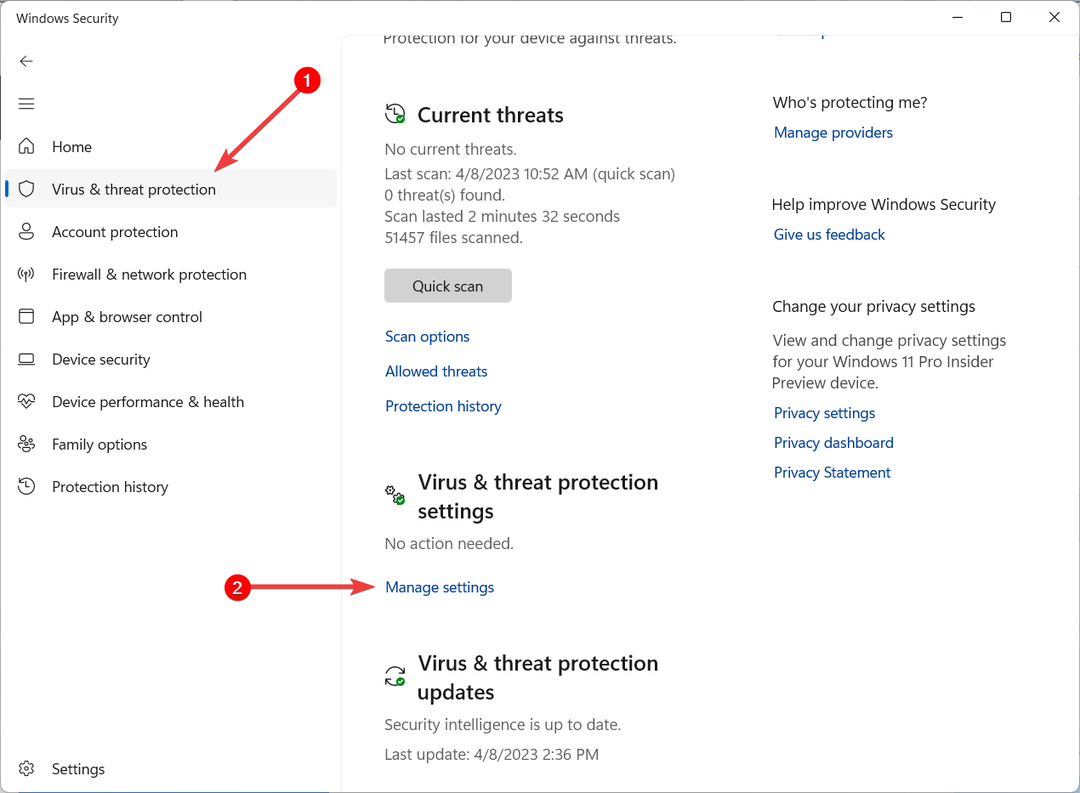
- Pēc tam izslēdziet slēdzi zem Reālā laika aizsardzība.
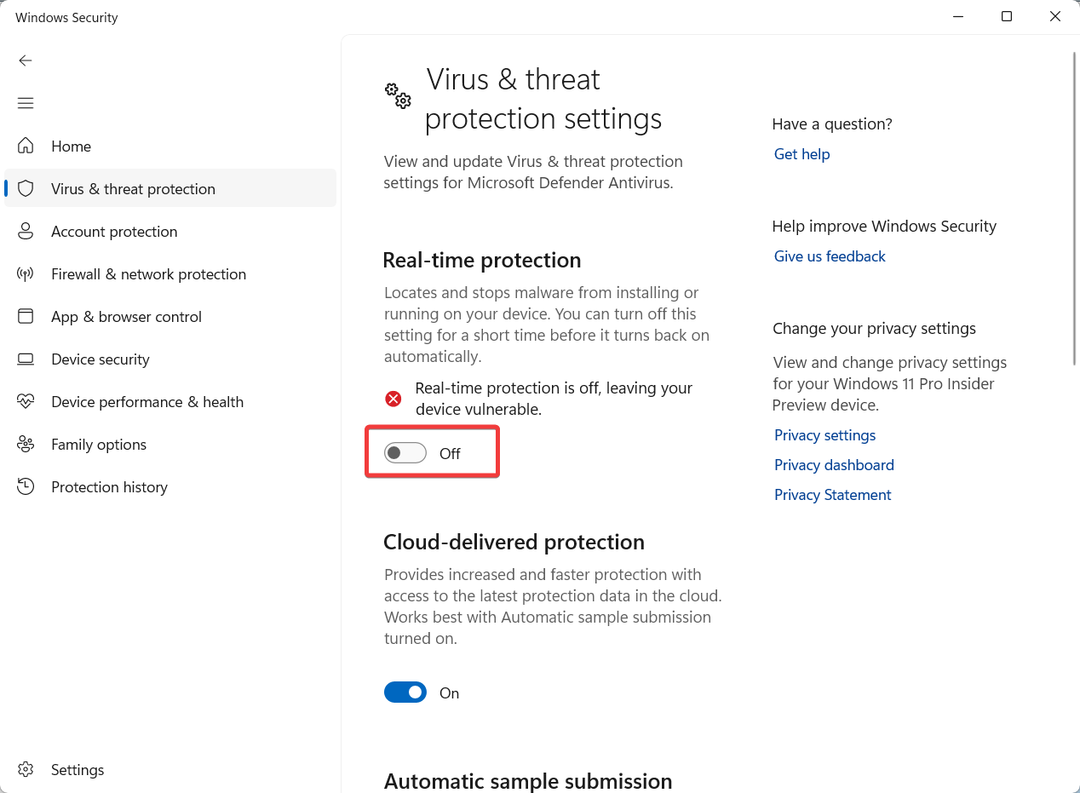
Eksperta padoms:
SPONSORĒTS
Dažas datora problēmas ir grūti atrisināt, it īpaši, ja runa ir par trūkstošiem vai bojātiem sistēmas failiem un Windows krātuvēm.
Noteikti izmantojiet īpašu rīku, piemēram, Fortect, kas skenēs un aizstās jūsu bojātos failus ar to jaunākajām versijām no tās krātuves.
Nav ieteicams atspējot pretvīrusu vīrusu aizsardzības un drošības apsvērumu dēļ. Tomēr, ja jums ir jānovērš Volume Shadow Copy Service kļūda, varat īslaicīgi atspējot pretvīrusu un pārbaudīt, vai problēma joprojām pastāv.
Pēc pretvīrusu programmas izslēgšanas pārbaudiet, vai tā pati problēma atkārtojas. Pēc tam ātri ieslēdziet pretvīrusu programmu, lai dators būtu aizsargāts.
3. Pārbaudiet, vai cietajā diskā nav kļūdu
- Atveriet Windows Explorer, nospiežot Windows + E uz tastatūras.
- Ar peles labo pogu noklikšķiniet uz C diska un atlasiet Īpašības.
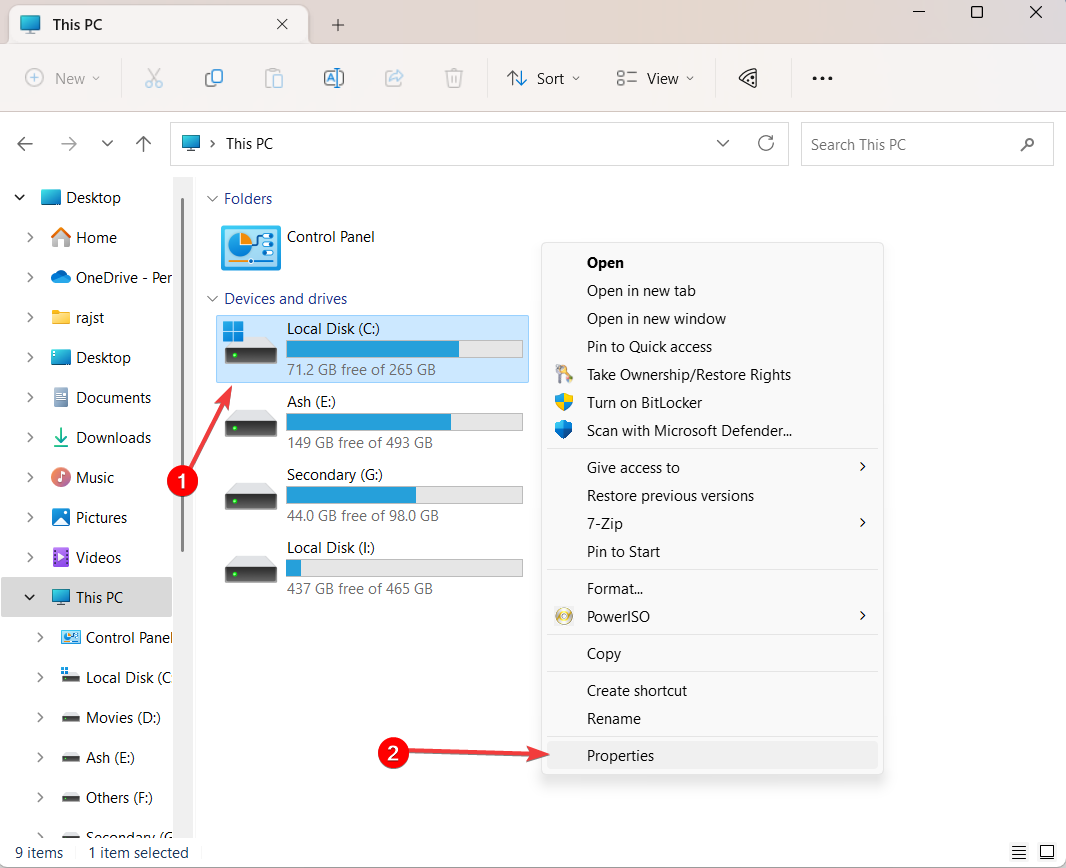
- Iekš Īpašības logā noklikšķiniet uz Rīki cilne.
- Saskaņā Kļūdu pārbaude sadaļā noklikšķiniet uz Pārbaudiet pogu vai Pārbaudiet tūlīt pogu.
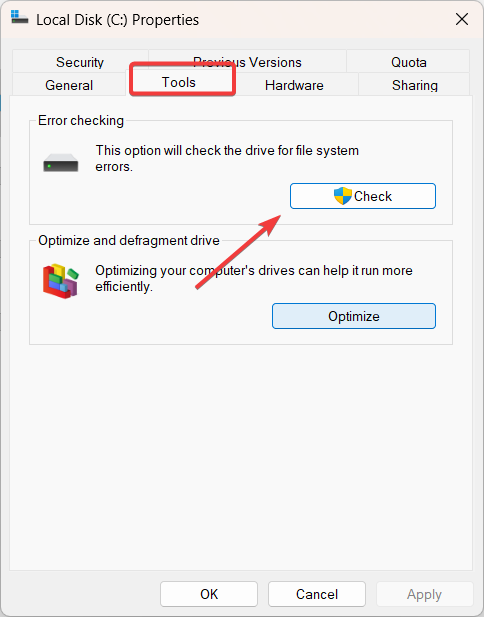
- Kļūdu pārbaudes dialoglodziņā noklikšķiniet uz Skenēt disku opciju.

- Igdkmd64.sys: kā labot šo BSoD operētājsistēmā Windows 11
- 0xc00002e3 BSoD kļūdas kods: kā to labot
- Ksecdd.sys BSoD kļūda: 4 veidi, kā to novērst
- UnrealCEFSubProcess: kas tas ir un kā labot tā augsto centrālo procesoru
- Kā labot diska paraksta sadursmes kļūdu sistēmā Windows 11
- Nospiediet Windows + R lai atvērtu Skrien komandlodziņš, ierakstiet cmd, turiet Ctrl + Shift taustiņu un noklikšķiniet labi lai palaistu komandu uzvedni kā administrators.

- Klikšķis Jā uz Lietotāja konta kontrole (UAC) uzvednes logs.
- Komandu uzvednes logā ierakstiet šo komandu un nospiediet Ievadiet:
sfc /scannow
- Pagaidiet, līdz SFC rīks pabeidz skenēšanu, pēc tam palaidiet izvietošanas attēla apkalpošanas un pārvaldības (DISM) rīku. Lai to izdarītu, ierakstiet šādas komandas un nospiediet Ievadiet pēc katra:
DISM /Tiešsaiste /Cleanup-Image /ScanHealthDISM /Tiešsaistē /Attēla tīrīšana /Veselības atjaunošana
- Pēc gan SFC, gan DISM rīku palaišanas restartējiet datoru, lai nodrošinātu, ka visas ar rīkiem veiktās izmaiņas stājas spēkā.
SFC un DISM rīku palaišana var palīdzēt attiecīgi novērst problēmas ar sistēmas failiem un Windows attēliem.
5. Pārreģistrējiet VSS konfigurāciju
- Nospiediet Windows + R lai atvērtu Skrien komandlodziņš, ierakstiet cmd, turiet Ctrl + Shift taustiņu un noklikšķiniet labi lai palaistu komandu uzvedni kā administrators.

- Klikšķis Jā uz Lietotāja konta kontrole (UAC) uzvednes logs.
- Ierakstiet šādu komandu vienu pēc otras un nospiediet Ievadiet pēc katra:
neto pietura vstīkla pietura swprvregsvr32 /s ole32.dllregsvr32 /s oleaut32.dllregsvr32 /s vss_ps.dllvssvc /reģistrsregsvr32 /s /i swprv.dllregsvr32 /s /i eventcls.dllregsvr32 /s es.dllregsvr32 /s stdprov.dllregsvr32 /s vssui.dllregsvr32 /s msxml.dllregsvr32 /s msxml3.dllregsvr32 /s msxml4.dllCD / d %systemroot%\syswow64regsvr32 /s ole32.dllregsvr32 /s vss_ps.dllregsvr32 /s es.dllregsvr32 /s stdprov.dllregsvr32 /s msxml3.dllregsvr32 /s msxml.dllregsvr32 /s msxml4.dll
- Restartējiet datoru, vēlreiz mēģiniet izveidot dublējumu un pārbaudiet, vai 0x800423f4 atkal parādās.
6. VSS rakstītāju remonts
- Atveriet komandu uzvedni ar administratora tiesībām.
- Ierakstiet šādu komandu un nospiediet Ievadiet lai uzskaitītu visus Volume Shadow Copy Service (VSS) rakstītājus, kas pašlaik ir instalēti sistēmā:
vssadmin saraksta rakstītāji - Pēc tam apstipriniet visus VSS rakstītājus valstis rāda Stabils. Ņemiet vērā visus rakstniekus, kuri pašlaik atrodas stāvoklī Neveiksme.
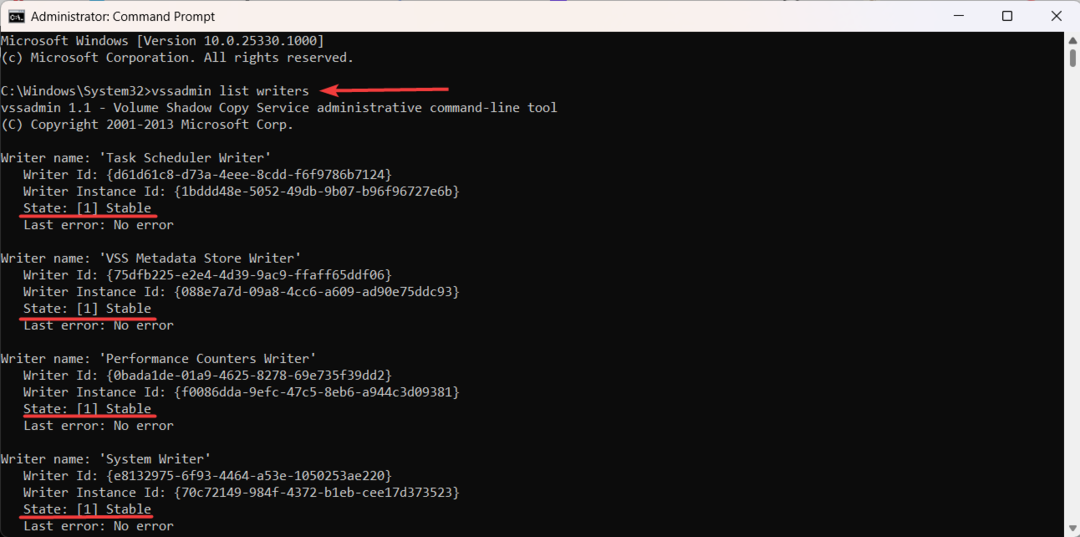
- Pēc tam nospiediet Windows + R, tips pakalpojumi.msc, un nospiediet Ievadiet lai atvērtu lietotni Pakalpojumi.
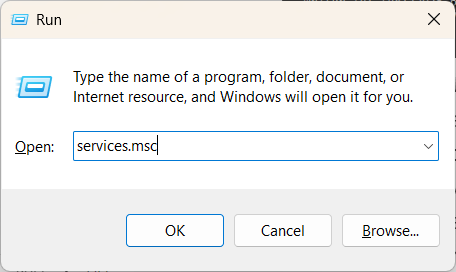
- Atrodiet pakalpojumu VSS rakstītājiem, kuriem ir radusies kļūme, un veiciet dubultklikšķi uz tā.

- Pēc tam noklikšķiniet uz Stop pogu, lai apturētu pakalpojumus.

- Pēc tam atveriet uzdevumu pārvaldnieku ar Ctrl + Shift + Esc īsinājumtaustiņus un iznīcināt procesus, kas saistīti ar VSS rakstītājiem, kuri ir neveiksmīgi.
- Dodieties atpakaļ uz pakalpojumu konsoli un restartējiet pakalpojumus, kurus apturējāt iepriekš, noklikšķinot uz Sākt.
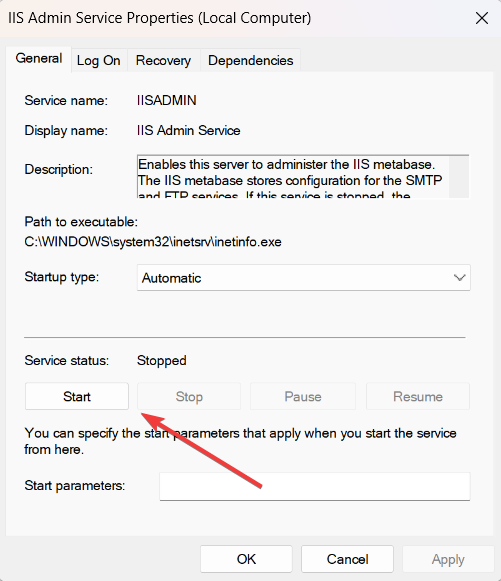
- Atgriezties uz paaugstināto Komandu uzvedne un vēlreiz palaidiet tālāk norādīto komandu, lai pārbaudītu, vai VSS rakstītāji tagad ir uzskaitīti kā stabili:
vssadmin saraksta rakstītāji
Ir svarīgi nodrošināt savu datu drošību dublējot to regulāri. Tāpēc ir svarīgi pēc iespējas ātrāk novērst kļūdas kodu 0x800423f4. Veicot šīs darbības, varat novērst kļūdu un bez problēmām turpināt datu dublēšanu.
Vai joprojām ir problēmas?
SPONSORĒTS
Ja iepriekš minētie ieteikumi nav atrisinājuši jūsu problēmu, jūsu datorā var rasties nopietnas Windows problēmas. Mēs iesakām izvēlēties visaptverošu risinājumu, piemēram, Fortect lai efektīvi novērstu problēmas. Pēc instalēšanas vienkārši noklikšķiniet uz Skatīt un labot pogu un pēc tam nospiediet Sāciet remontu.
